노트북 배터리는 소모품이기 때문에 잘 관리해 주면 평균 수명보다 오래가는 경우가 많습니다. 저의 경우 신경 써서 관리해 주긴 해주는데 쉽지 않은 경우가 많더군요. 습관이 중요한 거 같습니다. 100% 완충해도 실제로 완충이 안되는 경우가 많습니다.
요즘 노트북 배터리는 리튬이온 전지로 어느 정도 충전해 줘야 하는데 완전 방전이 될 경우 수명에 악영향이 줄 수 있습니다. 그래서 관리가 쉽지 않은 거 같습니다.
아래를 보시면 노트북 사용량과 남은 시간이 나오는데 한 2년 정도 된 거 같습니다. 이제는 조금씩 안 맞기 시작해서 배터리 수명을 한번 체크해 보기로 했습니다.

노트북 배터리 수명 확인
램에 상주된 백그라운드 앱이나 화면 밝기 등도 영향을 크게 미치기도 하지만 평소에 어떻게 관리했느냐에 따라서 노트북 배터리 상태가 많이 달라질 수 있습니다.
Win+X->Windows PowerShell(관리자)를 열어서 powercfg.exe –energy 명령어를 입력 후 엔터를 누릅니다.
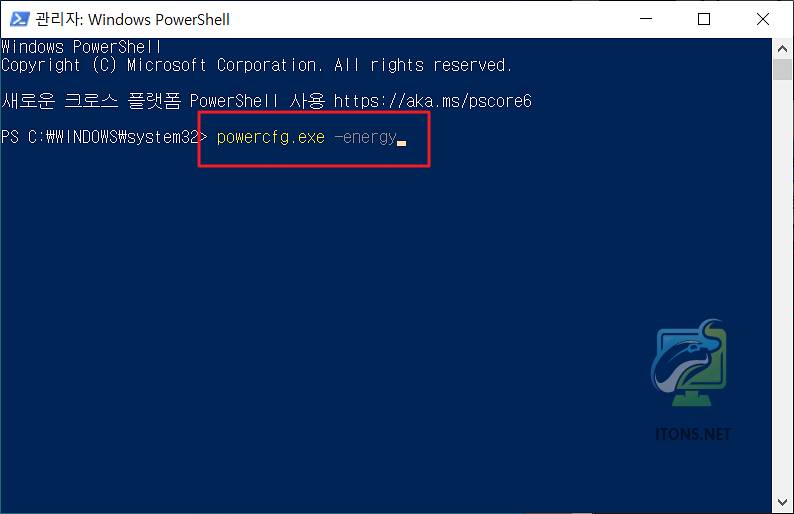
그럼 60초 동안 시스템 동작을 관찰하면서 노트북 배터리를 진단합니다. 가급적이면 진단 정확도를 위해 아무것도 하지 않는 것도 권장합니다.
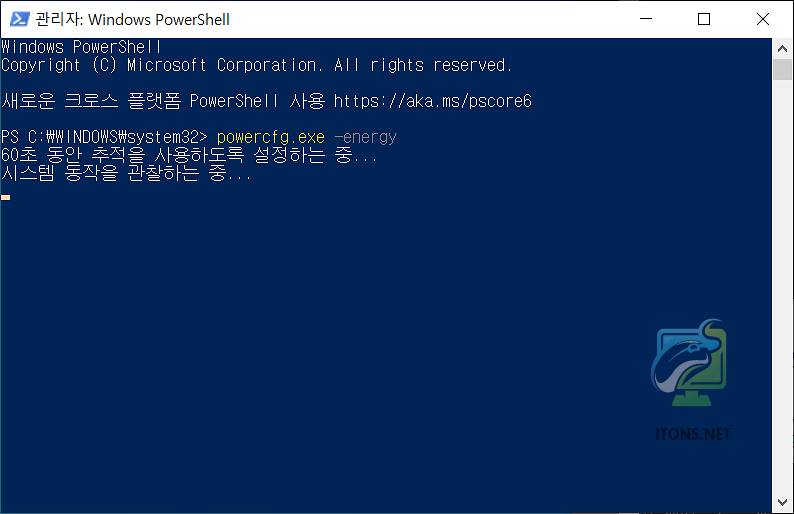
진단 완료 후 에너지 효율성에 문제가 있습니다.라고 뜹니다. 3개의 오류 11개의 경고 24개의 정보가 뜨네요. 자세한 내용은 아래 경로를 통해 참조하랍니다.
C:\Windows\System32\energy-report.html

모든 진단 내용은 energy-report.html 파일에 있습니다. 해당 리포트 HTML 파일을 엽니다. 각자 기본으로 설정된 웹 브라우저로 열립니다.
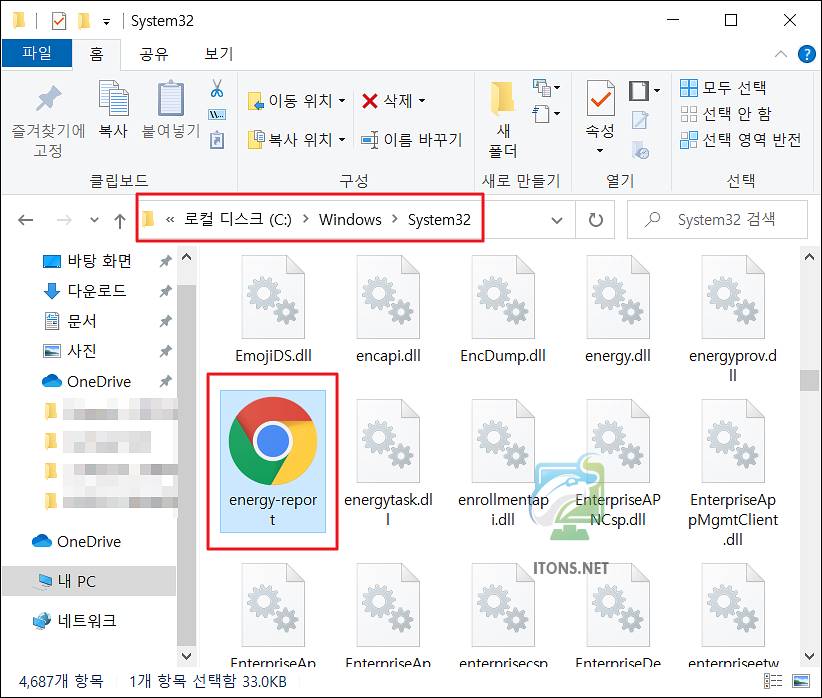
그럼 전원 효율성 진단 보고서 페이지가 뜹니다. 컴퓨터 이름, 검색 시간, 검색 기간, 시스템 제조업체, BIOS 정보와 OS 정보 등이 뜨고 전원 사용 여부가 뜹니다.
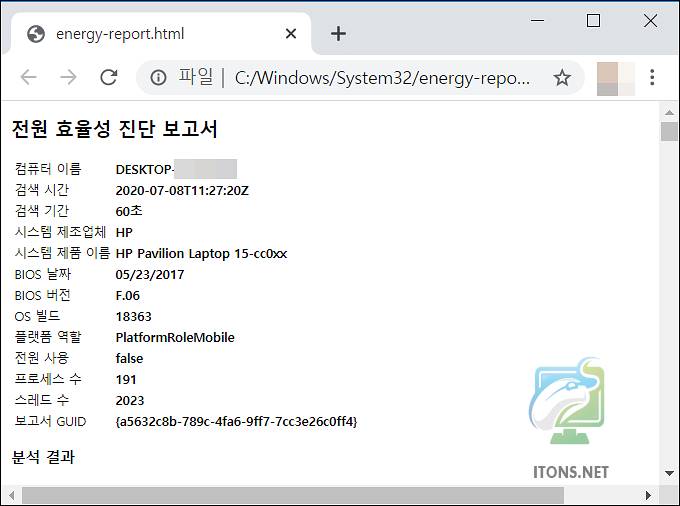
오류를 보면 USB 입력 장치에 선택적 절전 모드로 설정 안 되어 있다고 나오고 CPU 프로세서 이용률이 높고 호환성 문제로 플랫폼 전원 관리 기능이 꺼져있습니다.
가급적이면 이 오류들을 개선하려고 노력해야겠습니다.
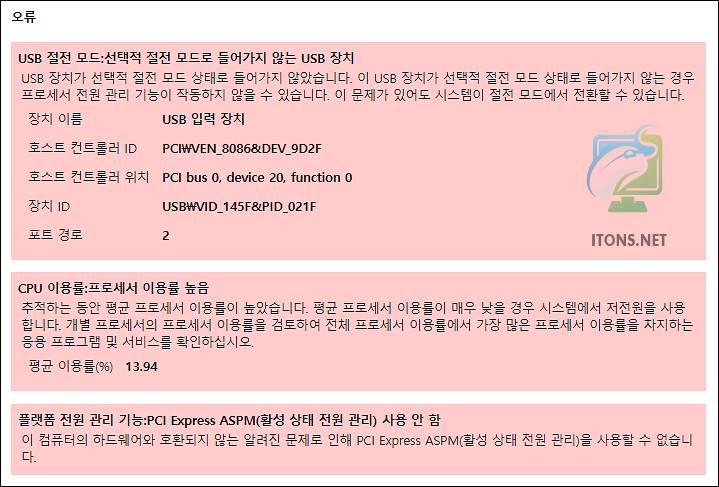
제가 사용 중인 프로그램들이 CPU 이용률이 높은 개별 프로세스 경고로 뜨고 있습니다.
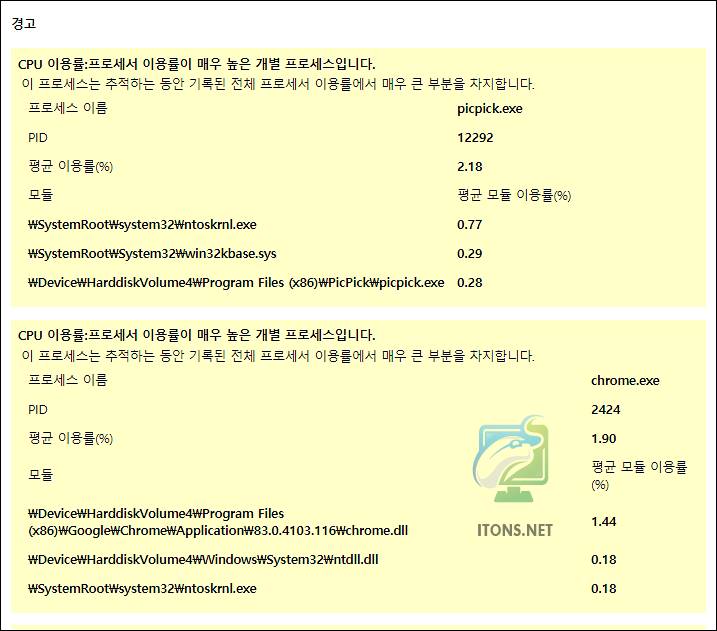
현재 시스템에 설정되어 있는 전원관리 상태 정보를 볼 수 있습니다. 기본적으로 균형관리로 설정되어 있습니다.
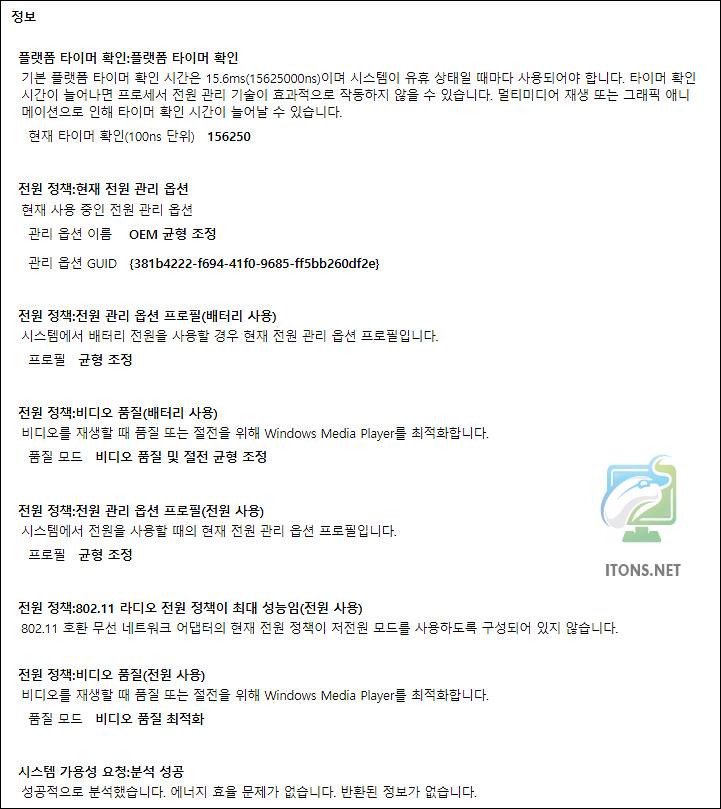
배터리 정보를 보면 설계 용량과 마지막 완전 충전 정보가 나와있습니다. 처음엔 41026 용량으로 나왔는데 지금은 38069 용량으로 줄어들었습니다.
나중에 배터리 교체를 진지하게 한번 고민해봐야겠습니다.
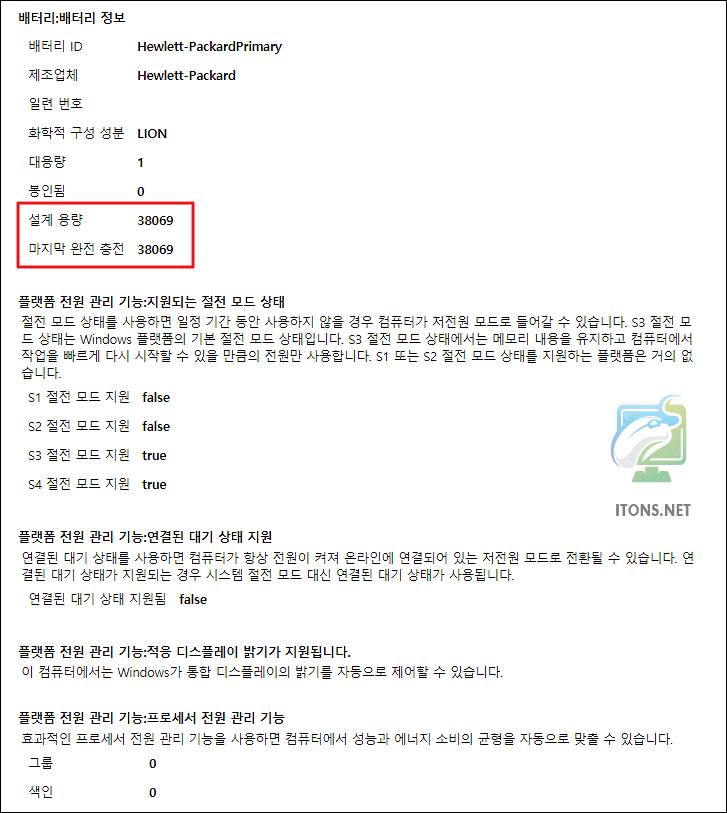
이렇게 노트북 배터리 상태를 한번 살펴봤습니다. 오래간만에 다시 한번 살펴보니 그래도 의외로 좀 개선할 부분이 많았던 거 같았습니다.